word文档中的剪贴画图片怎么下载
编辑: 来源:U大侠 时间:2015-06-08
使用WORD文档的时候,不知道大家有没有发现,有时候需要插入一些图片,比如剪贴画,通常会用于Office办公软件当中,像在制作一些电子报或者海报时都会派上很大的用处,但是word中默认的剪贴画并不是很多,那么我们可以到微软官方进行免费下载哦,但是从word中要如何下载呢?现在U大侠小编跟大家分享一下怎么下载word中的剪贴画图片吧。
1、首先打开word文档,点击菜单栏上面的“插入-图片-剪贴画”选项.
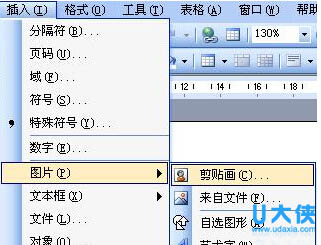
word文档中的剪贴画图片怎么下载
2、然后在剪贴画窗口中选择并点击“office网上剪辑”项.
3、之后便会进入微软的官方网站,在里面你可以找到很多的剪贴画,也可以对你想要的剪贴画进行搜索,比如输入“荷花”,这时候就会有很多荷花的图片出现,将鼠标移动到你想要的图片上方然后点击复制,接着返回word进行粘贴就可以了哦。
以上就是word文档中的剪贴画图片怎么下载的解决方法。更多精彩内容继续关注U大侠官网。
相关内容推荐:word遇到问题需要关闭怎么解决
分享:






